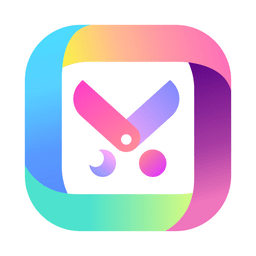如何精细抠图:轻松分离美女形象与细腻发丝技巧
在图像处理与编辑的广阔领域中,抠图技术无疑是每位设计师、摄影师及视频制作者不可或缺的技能之一。尤其是当目标聚焦于“抠出美女”与“抠出发丝”这类精细操作时,技术的运用更显关键。本文将深入浅出地介绍如何实现这两项高难度抠图任务,旨在通过简洁明了的语言,结合实用的技巧,帮助读者提升抠图技能,同时兼顾搜索引擎友好度与内容的原创性。

一、抠图基础概念与工具选择
基础概念
抠图,简而言之,就是从一张图片中精确地提取出所需的主体部分,同时去除背景,使之能够无缝融入新的环境或背景中。这一过程要求高度的精确性与细节处理能力。
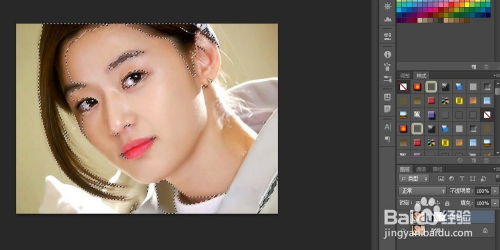
工具选择
Photoshop:作为图像处理行业的标杆软件,Photoshop提供了丰富的抠图工具,如快速选择工具、磁性套索工具、钢笔工具以及更为高级的“选择并遮住”功能,特别适合处理复杂边缘,如发丝细节。
Procreate(针对iPad用户):这款应用以其强大的笔触控制和图层功能,为数字艺术家提供了灵活的抠图环境,适合手绘风格的图像处理。
在线抠图工具:如Remove.bg、PicWish等,虽然功能相对基础,但胜在方便快捷,适合快速处理简单背景的图片。
二、抠出美女的步骤与技巧
1. 准备工作
分析图像:观察图片中美女与背景的色彩对比、边缘清晰度等,选择最适合的抠图工具。
复制图层:为避免直接在原图上操作导致的不可逆改动,建议先复制图层。
2. 初步选取
使用快速选择工具:对于背景与主体色差较大的情况,快速选择工具可以快速勾勒大致轮廓。
调整边缘:利用“选择并遮住”功能,细化边缘,特别是面部、发丝等细节处,通过调整平滑度、羽化等参数使边缘过渡自然。
3. 精细处理
钢笔工具:对于复杂边缘,如衣物褶皱,钢笔工具能提供更高的精确度。通过绘制锚点和调整曲线,精细勾勒出轮廓。
图层蒙版:结合画笔工具,在图层蒙版上进行涂抹,进一步去除或恢复不必要的部分,提升整体效果。
4. 色彩与光影调整
色彩匹配:确保抠出的美女与新背景在色调、饱和度等方面保持一致,可使用“色彩平衡”、“曲线”等工具进行调整。
光影处理:根据新背景的光影方向,适当添加或调整阴影、高光,使人物融入新环境。
三、抠出发丝的精细技巧
1. 选择合适的工具
“选择并遮住”功能:此功能内置了智能边缘检测技术,对于发丝这类细微且复杂的边缘,有着出色的表现。
调整边缘检测选项:在“选择并遮住”窗口中,通过调整“智能半径”、“平滑度”等参数,让发丝边缘的识别更加精准。
2. 精细调整
画笔工具:在蒙版上使用黑色画笔擦除多余的背景,用白色画笔恢复误删的发丝细节,注意保持笔触轻柔,避免生硬。
利用图层与蒙版结合:可以创建多个图层,每个图层专注于处理不同区域的发丝,通过调整图层不透明度与混合模式,达到最佳效果。
3. 边缘羽化与过渡
羽化边缘:为了让发丝与新背景融合更加自然,可以适当羽化边缘,减少硬边感。
添加阴影与高光:根据发丝的走向和光源方向,为发丝添加轻微的阴影和高光效果,增强立体感。
四、实战建议与注意事项
耐心与细致:抠图尤其是抠发丝,是一项需要耐心和细致的工作,不要急于求成。
备份原图:在进行任何操作前,务必备份原图,以防万一。
实践与积累:通过不断练习,积累经验,掌握不同场景下的抠图技巧。
关注最新技术:图像处理软件不断更新迭代,关注新技术、新功能,提升工作效率。
结语
抠图,特别是抠出美女与发丝这类精细操作,不仅是技术的展现,更是对美的追求。通过选择合适的工具、掌握正确的步骤与技巧,结合耐心与细致,每个人都可以成为图像处理的高手。希望本文的介绍能为您的抠图之路提供有价值的参考,助您在图像编辑的海洋中畅游自如。
- 上一篇: 艺龙消费券如何使用?详细步骤指南
- 下一篇: 如何轻松掌握《安卓狂野之血》存档技巧,让游戏进度无忧?
-
 PS抠图技巧:精细处理刘亦菲发丝并更换背景教程[3]资讯攻略11-28
PS抠图技巧:精细处理刘亦菲发丝并更换背景教程[3]资讯攻略11-28 -
 PS怎么抠出细致头发?资讯攻略12-06
PS怎么抠出细致头发?资讯攻略12-06 -
 PS技巧大揭秘:如何巧妙抠出晶莹剔透的水滴资讯攻略11-27
PS技巧大揭秘:如何巧妙抠出晶莹剔透的水滴资讯攻略11-27 -
 七日世界:打造绝美女性角色的捏脸技巧与推荐资讯攻略02-12
七日世界:打造绝美女性角色的捏脸技巧与推荐资讯攻略02-12 -
 动漫美女挑战与逆境应对指南资讯攻略11-04
动漫美女挑战与逆境应对指南资讯攻略11-04 -
 PS2017版高效抠图教程资讯攻略11-11
PS2017版高效抠图教程资讯攻略11-11